எப்படி என்ற கேள்வியை நீங்களே கேட்டிருக்கிறீர்களா? அருகாமையில் உள்ள சென்சாரை முடக்கவும் ஆண்ட்ராய்டில்? இங்கே விரிவான தகவல்களுக்கு நன்றி நீங்கள் எப்படி கண்டுபிடிப்பீர்கள்.
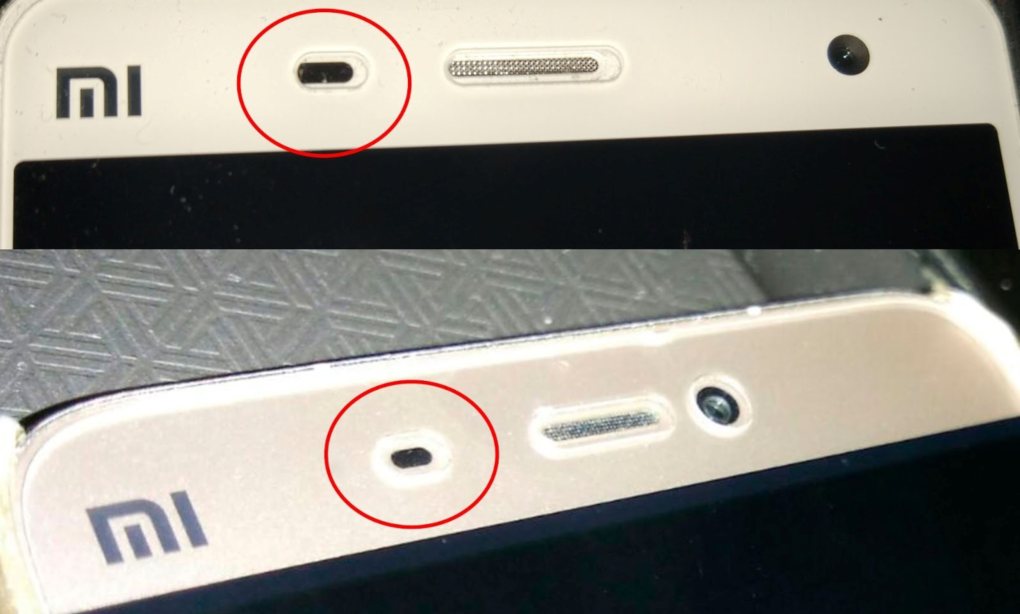
ஆன்ட்ராய்டு போன்களில் ப்ராக்ஸிமிட்டி சென்சார் முடக்கி கட்டமைப்பது எப்படி?
அண்ட்ராய்டு போன்களில் பெரும்பாலானவை அருகாமையில் உள்ள சென்சாரைக் கொண்டுள்ளன என்பது பலருக்குத் தெரியாது, அது உங்கள் முகத்தை நெருங்கும்போது ஆன் அல்லது ஆஃப் செய்யும் பொறுப்பு. இந்த சென்சாரின் முக்கிய செயல்பாடு என்னவென்றால், உங்கள் செல்போனின் திரை செயலிழக்கப்படுகிறது மற்றும் பயனருக்கு அழைப்பை நிறுத்த விருப்பம் இல்லை; அல்லது தொலைபேசியில் பேசும் போது பிற பயன்பாடுகளை அணுகவும்.
இந்த சென்சார், பெரும்பாலான நேரங்களில், ஸ்மார்ட்போனின் செயல்பாடுகளின் அடிப்படையில் அவசியமில்லை, ஆனால் சாதனம் அதன் ஒவ்வொரு பயன்பாடுகளிலும் சரியாக செயல்பட இது மிகவும் முக்கியம். கூடுதலாக, இது உங்கள் மொபைலின் பேட்டரி ஆயுளை நீட்டிக்க உதவுகிறது, குறிப்பாக நீங்கள் பகலில் பல மணிநேரம் தொலைபேசியில் பேசினால்.
இந்த சென்சார் நேரடியாக திரையின் பிரகாசக் கட்டுப்பாட்டுடன் இணைக்கப்பட்டுள்ளது மற்றும் எப்போதும் அதை நன்கு அளவீடு செய்வது முக்கியம். இருப்பினும், இந்த அருகாமையில் உள்ள சென்சாரை நாம் செயலிழக்கச் செய்ய விரும்பினால், ஒரு குறிப்பிட்ட காரணத்திற்காக, நாம் அதை எந்த பிரச்சனையும் இல்லாமல் செய்யலாம்.
உங்கள் ஆண்ட்ராய்டு ஸ்மார்ட்போனிலிருந்து அருகாமையில் உள்ள சென்சாரை முடக்கவும் அகற்றவும் படிகள்
உலகெங்கிலும் உள்ள பல பயனர்கள், சில காரணங்களால் தங்கள் ஸ்மார்ட்போனின் அருகாமையில் உள்ள சென்சார் செயலிழக்க அல்லது நீக்க விரும்புகிறார்கள், இன்று இது சாத்தியம். நாம் எப்போது வேண்டுமானாலும் அதை செயலிழக்கச் செய்து எந்த நேரத்திலும் மீண்டும் செயல்படுத்தலாம்.
இது பெரும்பாலும் கவனிக்கப்பட முடியாத ஒரு கருவியாக இருந்தாலும், அதைப் பெற விரும்பாத பயனர்கள் உள்ளனர், குறிப்பாக அவர்கள் வாட்ஸ்அப் மெசஞ்சர் அல்லது வேறு ஏதேனும் ஒரு பயன்பாட்டைப் பயன்படுத்தும் போது, குரல் குறிப்பைப் பதிவுசெய்யும்போது அல்லது கேட்கும்போது, வீடியோ அழைப்பு, முதலியன., சென்சார் செயல்படுத்தப்படுகிறது; திரையை அணைத்து நீங்கள் செயல்படுத்த விரும்பும் செயலை ரத்துசெய்கிறது. இது மற்றும் பல காரணங்களுக்காக, சில நேரங்களில் இந்த செயல்பாட்டை செயலிழக்கச் செய்ய முயல்கிறது.
உங்கள் Android ஸ்மார்ட்போனிலிருந்து இந்த செயல்பாட்டை எவ்வாறு அகற்றுவது என்பதை அறிய விரும்புவோரில் நீங்கள் ஒருவராக இருந்தால், நாங்கள் கீழே கொடுக்கப்பட்டுள்ள வழிமுறைகளை நீங்கள் பின்பற்ற வேண்டும்:
- முதலில், உங்கள் மொபைலின் "அமைப்புகள்" அல்லது "அமைப்புகள்" என்பதற்குச் செல்லவும்.
- "அமைப்புகள்" மெனுவிற்குள் நுழைந்து, "எனது சாதனம்" என்ற விருப்பத்தைக் கண்டுபிடித்து தேர்ந்தெடுக்கவும், பின்னர் "அழைப்புகள்" விருப்பத்தைத் தேர்ந்தெடுக்கவும்
- "அழைப்புகள்" உள்ளே சென்றவுடன் "அமைப்புகள்" மெனுவை அழுத்தவும்
- அமைப்புகளில், "அழைப்பின் போது திரையை அணைக்கவும்" என்ற விருப்பத்தை செயல்படுத்துவதைக் காணலாம், இந்த செயல்பாட்டை நீக்க அதை செயலிழக்கச் செய்யுங்கள்.
இந்த செயல்பாட்டை அகற்ற அல்லது முடக்க மற்றொரு வழி நேரடியாக "அழைப்புகள்" பயன்பாட்டில் நுழைவது:
- உங்கள் முகப்புத் திரையில் "அழைப்புகள்" ஐகானை அழுத்தவும்.
- இப்போது, நீங்கள் பயன்பாட்டின் "அமைப்புகளை" உள்ளிட வேண்டும்.
- அங்கு சென்றதும், "அழைப்பின் போது திரையை அணைக்க" விருப்பத்தை அழுத்தவும்.
இந்த வழியில் நீங்கள் அருகிலுள்ள சென்சார் செயல்பாட்டை செயலிழக்கச் செய்யலாம் அல்லது அகற்றலாம். கேலக்ஸி எஸ் 4 சாதனங்களில் அல்லது அதற்கு முந்தைய சாம்சங் சாதனங்களில் மட்டுமே இந்த நடவடிக்கை மேற்கொள்ள முடியும் என்பதை கவனத்தில் கொள்ள வேண்டும், அப்போதிருந்து, இந்த விருப்பத்தை கையாள முடியாது, எனவே, அது எப்போதும் செயலில் இருக்கும்.
ஆண்ட்ராய்ட் போனில் ப்ராக்ஸிமிட்டி சென்சார் அளவீடு செய்வது எப்படி?
உங்கள் மொபைலின் சென்சார் சரியாக வேலை செய்யாமல் இருக்கலாம் அல்லது உங்கள் தொலைபேசியில் எல்லாம் நன்றாக இருக்கிறதா என்பதை உறுதி செய்ய வேண்டும்; இதை உறுதி செய்ய நீங்கள் அதை அளவீடு செய்ய வேண்டும். எல்லா தொலைபேசிகளும் ஒரே மாதிரியாக அளவீடு செய்யப்படவில்லை என்பதை நினைவில் கொள்வது முக்கியம், அது முனையத்தின் மாதிரியைப் பொறுத்தது. மேலும், எல்லா தொலைபேசிகளும் இந்த செயல்பாட்டைச் செய்ய முடியாது என்பதைக் குறிப்பிட வேண்டும்.
அருகிலுள்ள சென்சார் அளவீடு செய்ய உங்கள் தொலைபேசியில் அதன் சொந்த கருவிகள் இல்லை எனில், கூகிள் ப்ளேவில் பல்வேறு ஆப்ஸ்கள் உள்ளன, இந்த செயல்பாட்டைச் செய்ய நீங்கள் பதிவிறக்கம் செய்யலாம்.
எடுத்துக்காட்டாக, எல்ஜி ஜி 2 தொலைபேசிகளின் விஷயத்தில், இந்த எளிய வழிமுறைகளைப் பின்பற்றுவதன் மூலம் இந்தக் கருவிகளை நீங்களே அளவீடு செய்யலாம்:
- முதலில் செய்ய வேண்டியது மற்றும் செல்போனின் "அமைப்புகள்" மெனுவை உள்ளிடவும்.
- அமைப்புகள் மெனுவிற்குள் நுழைந்தவுடன், "பொது" தாவலை உள்ளிடுவோம்.
- இதைத் தொடர்ந்து நாங்கள் இயக்கங்களுக்குள் நுழைகிறோம்.
- இப்போது, "மோஷன் சென்சார் அளவீடு" என்ற விருப்பத்தை அழுத்தி, வழிமுறைகளை சரியாக பின்பற்றவும், சில நிமிடங்களில் நாங்கள் தொலைபேசியை அளவீடு செய்வோம்.
சென்சார் அளவீடு செய்ய சிறந்த பயன்பாடுகளின் பட்டியல்
எங்கள் சாதனத்தில் அளவீடு செய்ய கருவி இல்லை என்றால், சில செயலிகளை நாம் பதிவிறக்கம் செய்யலாம், இது இந்த செயல்முறையை செயல்படுத்த உதவும், இவை மிகவும் பரிந்துரைக்கப்படும்:
- அருகாமையில் சென்சார் ரீசெட்
இந்த பயன்பாடு முக்கியமாக அதன் எளிய கையாளுதலால் வகைப்படுத்தப்படுகிறது மற்றும் உங்கள் சென்சாரை விரைவாகவும் எளிதாகவும் அளவீடு செய்யலாம். நிறுவப்பட்டதும், செயல்படுத்தப்பட்டதும், இந்த செயல்முறையை செயல்படுத்த நாங்கள் மூன்று எளிய படிகளை மட்டுமே முடிக்க வேண்டும்:
1.- அமைப்புகளைச் சேமிப்பதற்கான உறுதி.
2.- நீங்கள் ரூட் பயனராக இருந்தால்.
3.- சாதனம் மறுதொடக்கம் செய்யும்.
இதைச் செய்த பிறகு, உங்கள் மொபைலில் அளவுத்திருத்தம் வெற்றிகரமாக மேற்கொள்ளப்படும். - விரைவு டியூன்அப்
பெரும்பாலான ஆன்ட்ராய்டு போன்களின் சென்சார்களை அளவீடு செய்ய உதவுவதால் இந்த பயன்பாடு மிகவும் பயனுள்ளதாக இருக்கும்; முந்தைய பயன்பாட்டைப் போலவே, இது பயன்படுத்த மிகவும் எளிது. Quick TuneUp ஐ இயக்கும் போது, செயல்முறை நடக்கும்போது தொலைபேசியை ஒரு தட்டையான மேற்பரப்பில் வைப்பது நல்லது. முடிந்ததும் நாம் தொலைபேசியை மறுதொடக்கம் செய்ய வேண்டும், முனையத்தின் அளவுத்திருத்தத்தை வெற்றிகரமாக முடித்திருப்போம். - முடுக்க அளவீடு
இந்த பயன்பாடு மற்றவற்றிலிருந்து வேறுபடுகிறது, ஏனெனில் இது உங்கள் முனையத்தின் கைரோஸ்கோப்பை அளவீடு செய்ய மட்டுமே அனுமதிக்கிறது. இந்த பயன்பாட்டைப் பயன்படுத்த, நீங்கள் சாதனத்தை ஒரு தட்டையான மேற்பரப்பில் வைத்து நிரலை இயக்கத் தொடங்க வேண்டும். ஒரு சிவப்பு புள்ளி திரையில் தோன்றும், அது மையத்தில் அமைந்திருக்க வேண்டும், இது தோன்றவில்லை என்றால், நீங்கள் "அளவீடு" விருப்பத்தை தேர்ந்தெடுக்க வேண்டும். சில வினாடிகளுக்குப் பிறகு நீங்கள் "சாதனத்தை மறுதொடக்கம் செய்" என்பதைக் காண்பீர்கள் மற்றும் தானாகவே அளவுத்திருத்த செயல்முறை முடிவடையும்.
அகச்சிவப்பு பயன்படுத்தி அருகிலுள்ள பொருட்களை கண்டறியவும்
திரையின் மேற்புறத்தில், பெரும்பாலான தொலைபேசிகளில் பல்வேறு சென்சார்கள் உள்ளன (கேமரா மற்றும் கால் ஸ்பீக்கருக்கு கூடுதலாக). அவற்றில் ஒன்று சுற்றுப்புற ஒளி சென்சார் ஆகும், இது நம்மைச் சுற்றியுள்ள ஒளியை அளவிட முடியும், இதனால் தானாகவே பிரகாசத்தை அளவீடு செய்கிறது, நிச்சயமாக அருகாமையில் சென்சார் உள்ளது. அருகிலுள்ள சென்சார் இரண்டு கூறுகளைக் கொண்டுள்ளது: அகச்சிவப்பு உமிழ்ப்பான் மற்றும் ஒளியின் கண்ணுக்குத் தெரியாத ஸ்பெக்ட்ரத்தைப் பெறும் சென்சார்.
உமிழ்ப்பான் மற்றும் ரிசீவர் ஒரு வகையான கண்ணாடியாக செயல்படுவதன் மூலம் அருகிலுள்ள பொருட்களை கைப்பற்றுகின்றன. அகச்சிவப்பு உமிழ்ப்பான் தொலைக்காட்சியின் ரிமோட் கண்ட்ரோலைப் போலவே இந்த கண்ணுக்கு தெரியாத ஸ்பெக்ட்ரமிற்குள் ஒரு ஒளியை வெளியிடுகிறது; எனவே, ரிசீவர் ஒரு தொலைக்காட்சியைப் போல, உமிழப்படும் சமிக்ஞையைப் பிடிக்கிறது. அகச்சிவப்பு ஒளி நம் முகத்திலிருந்து குதிக்கும் போது, உமிழ்ப்பான் அதைப் பிடிக்கிறது, இதனால் தானாகவே திரையை அணைக்கும்.
திரையில் உங்கள் தொலைபேசியின் முன் கேமராவுடன் ஒரு வீடியோவை நீங்கள் பதிவு செய்திருந்தால், திரையின் மேற்புறத்தில் இடைவிடாமல் ஒளிரும் ஒரு வகையான "எல்இடி" இருப்பதை நீங்கள் கவனித்திருப்பீர்கள். அதை வெறும் கண்ணால் பார்ப்பது எளிதல்ல, ஆனால் அது தன்னைத் தடுப்பதைத் தடுக்க தொடர்ந்து ஒளியை வெளியிடுகிறது. உண்மையாக இருந்தாலும், அது தொடர்ந்து இல்லை: ஒரு விண்ணப்பத்திற்கு தேவைப்படும் வரை, அழைப்பு பயன்பாடுகள் போன்றவை.
இந்த கட்டுரை உங்களுக்கு ஆர்வமாக இருந்தால், இது தொடர்பான எங்கள் தொடர்புடைய கட்டுரையைப் பார்வையிடவும்: Cmd இலிருந்து usb ஐ வடிவமைக்கவும்.